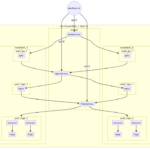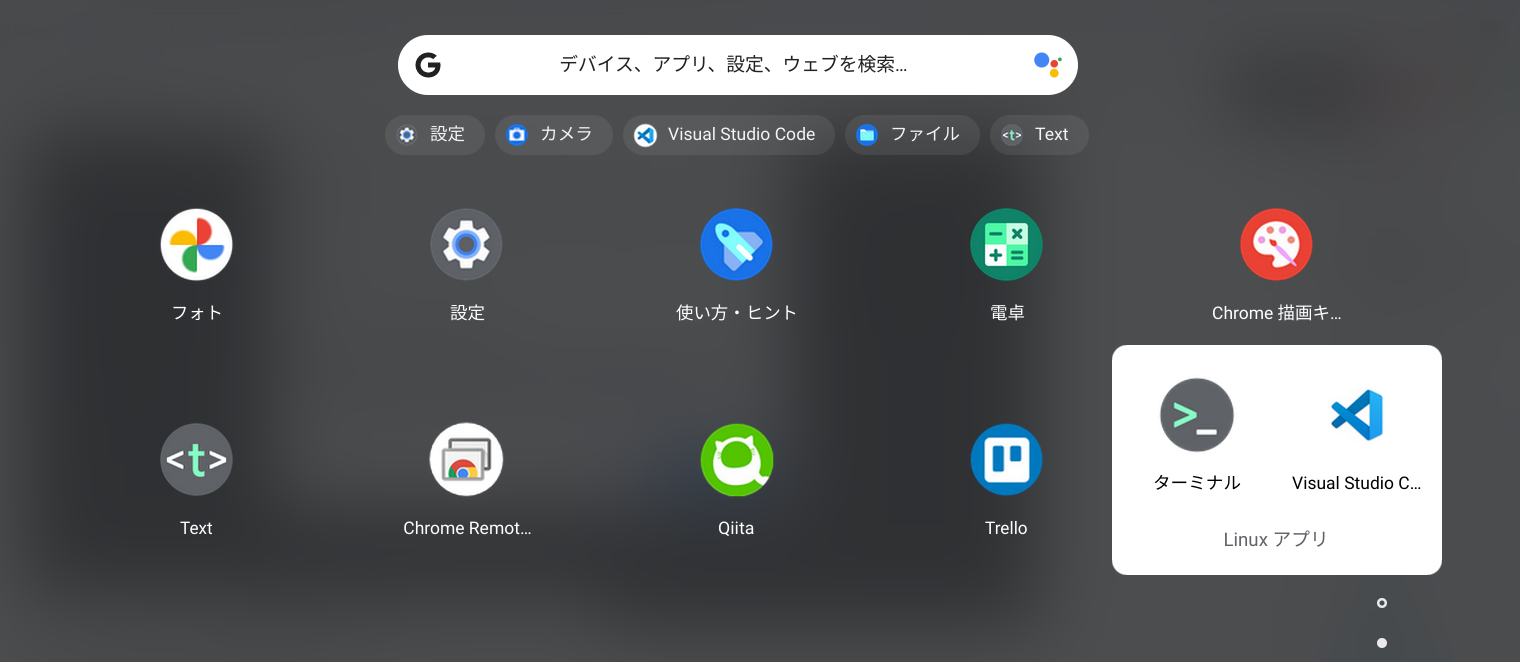ChromebookはChrome OS上で動作しますが、そのままではプログラミングを開始できません。本記事ではChromebookでプログラミングを始める第一歩としてLinux開発環境を構築します。
目標は以下の3つです。
目標①:ChromebookにLinux開発環境を構築する
目標②:Linux開発環境上のOSのバージョン・CPU・メモリを確認する
目標③:Chrome OSとLinus開発環境の関係を知る
目次
目標①ChromebookにLinux開発環境を構築する
設定アプリを起動しデベロッパーのLinux開発環境にて「オンにする」をクリックします。
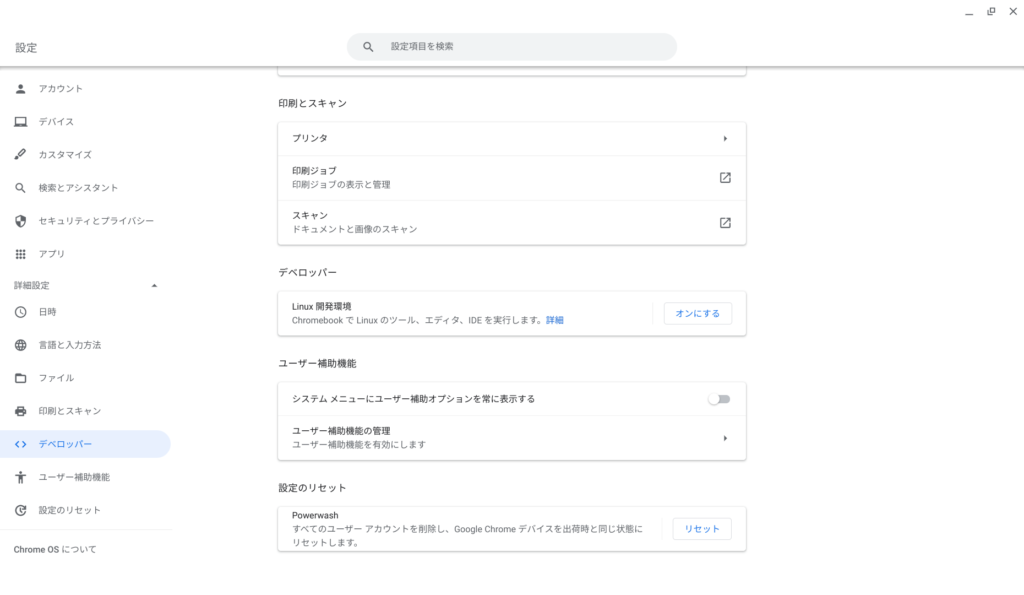
下記画面が表示されるので、「次へ」をクリックします。
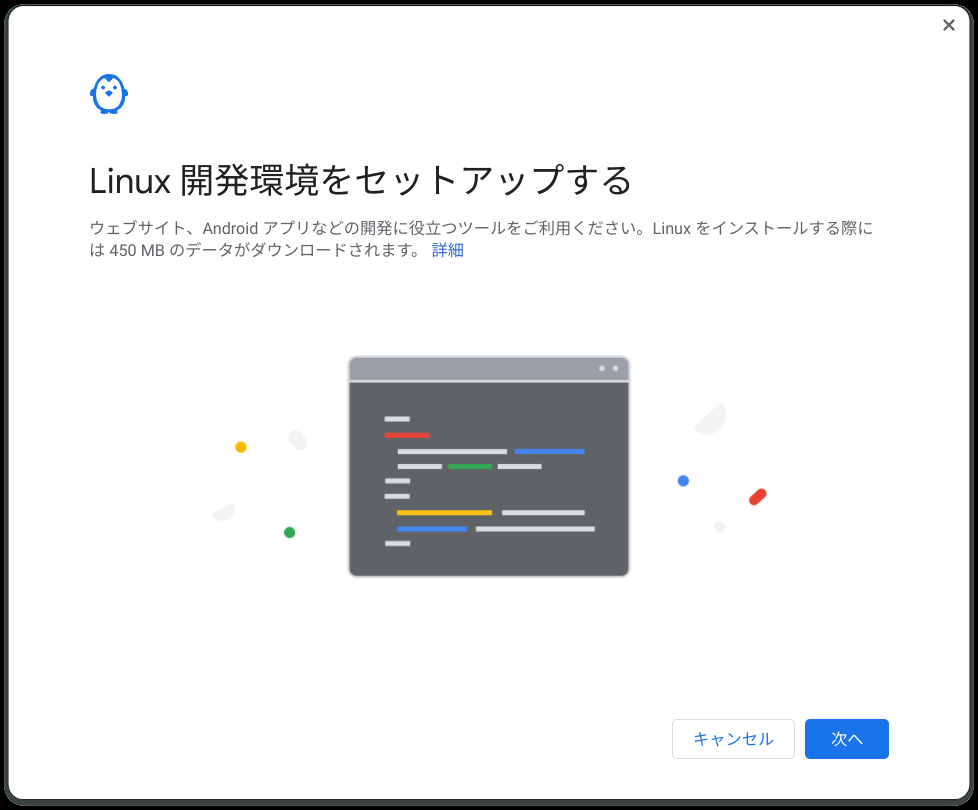
ユーザー名を入力して「インストール」をクリックします。
ディスクサイズは後から変更可能なのでとりあえずそのままにします。
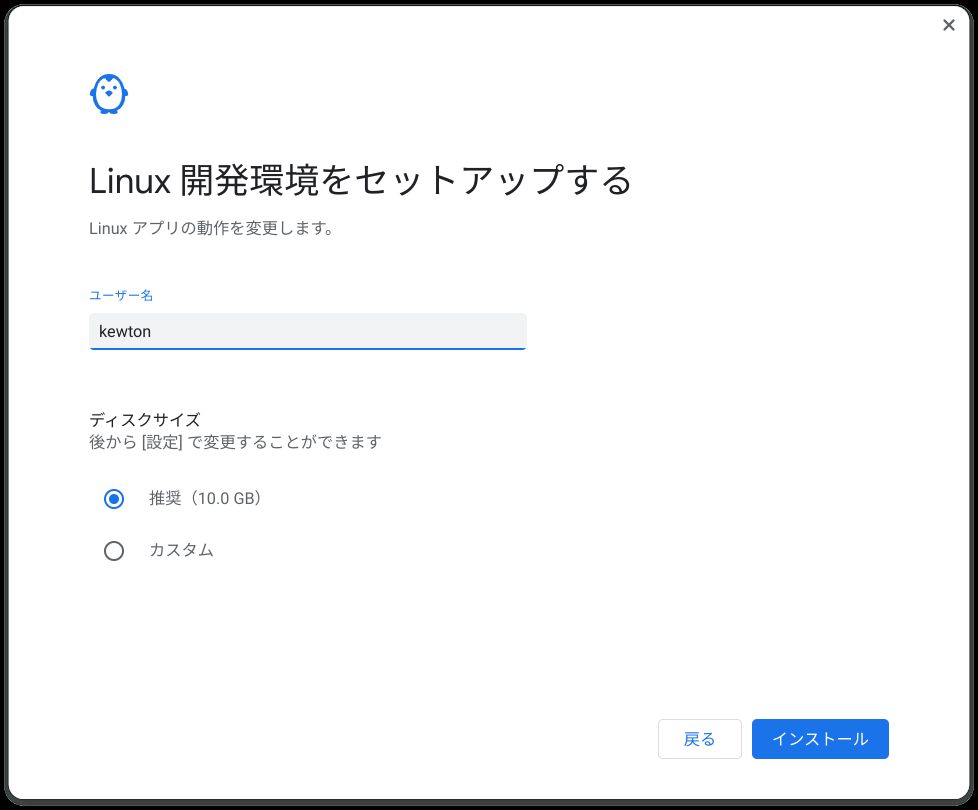
下記画面が表示され、インストールが始まります。数分待ちます。
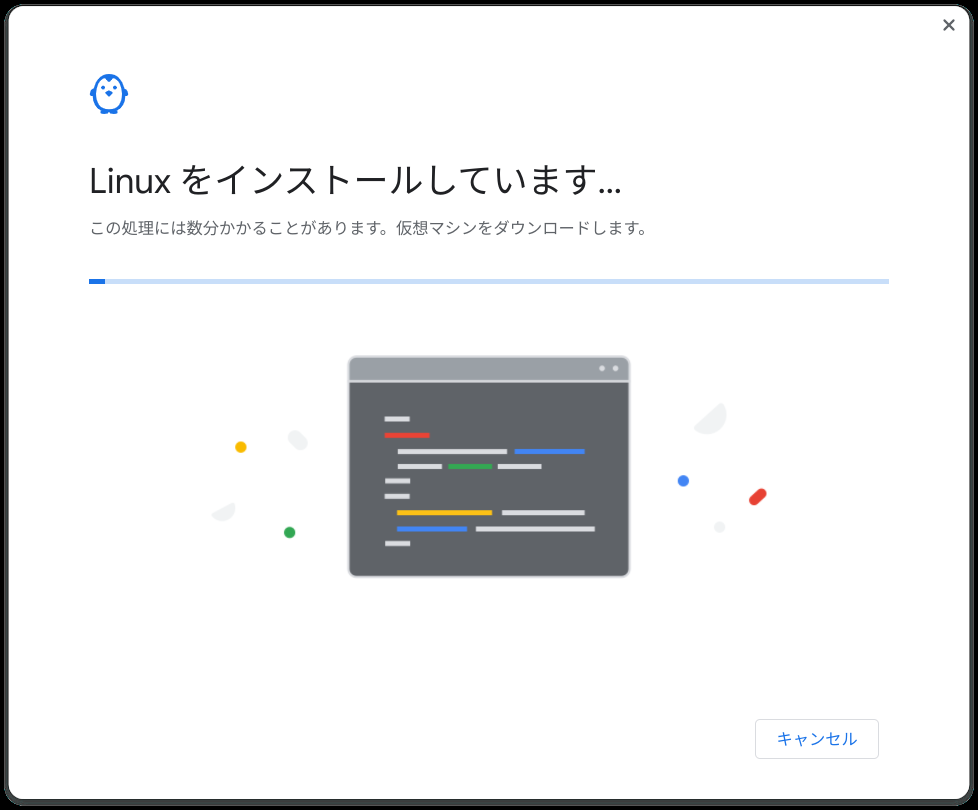
ターミナルが表示されたらインストールが完了です。
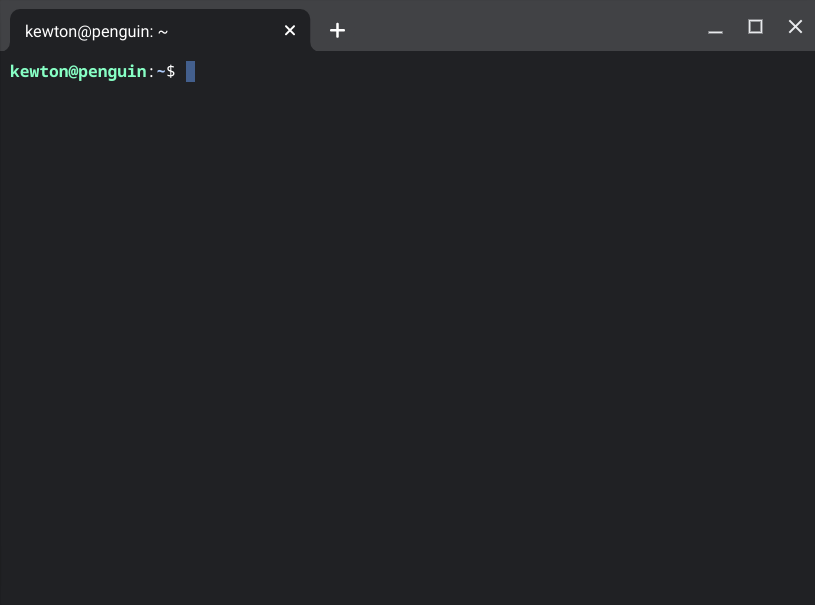
目標②Linux開発環境上のOSのバージョン・CPU・メモリを確認する
インストールしたLinux開発環境のOSを確認する
ターミナル上で下記コマンドを実行することでOSが確認できます。
cat /etc/issue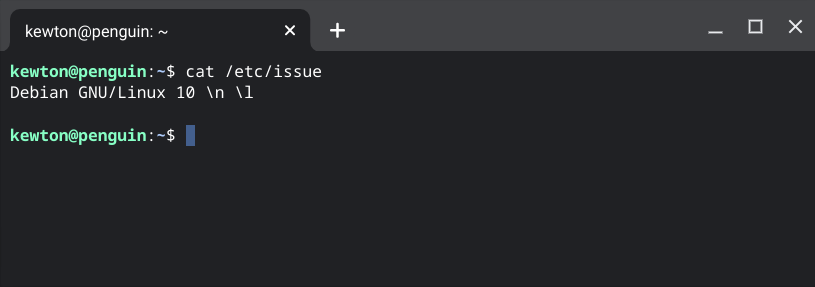
「Debian」であることがわかりました。
「Debian」はLinuxディストリビューションの1つで、高い安定性と少ないマシンリソースで動作可能なことが特徴です。
CPUを確認する
ターミナル上で下記コマンドを実行することでCPUが確認できます。
cat /proc/cpuinfo 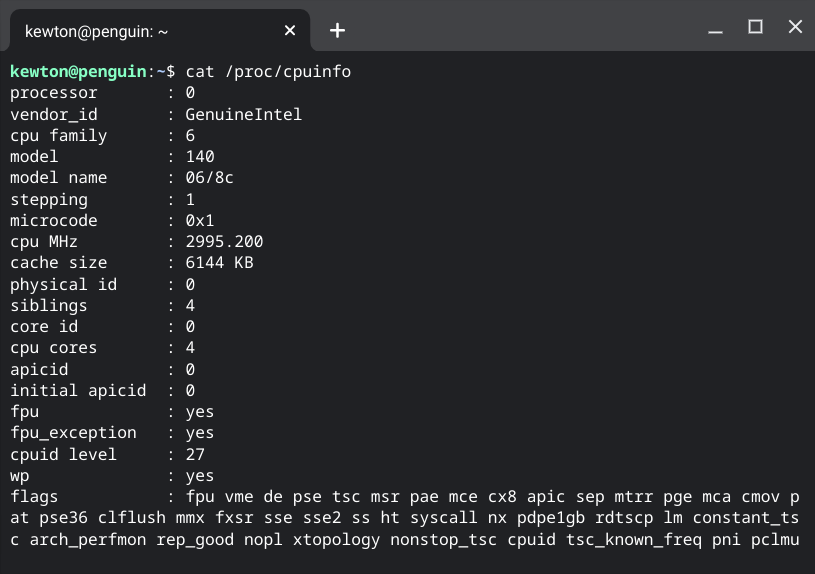
メモリを確認する
ターミナル上で下記コマンドを実行することでメモリが確認できます。
cat /proc/meminfo 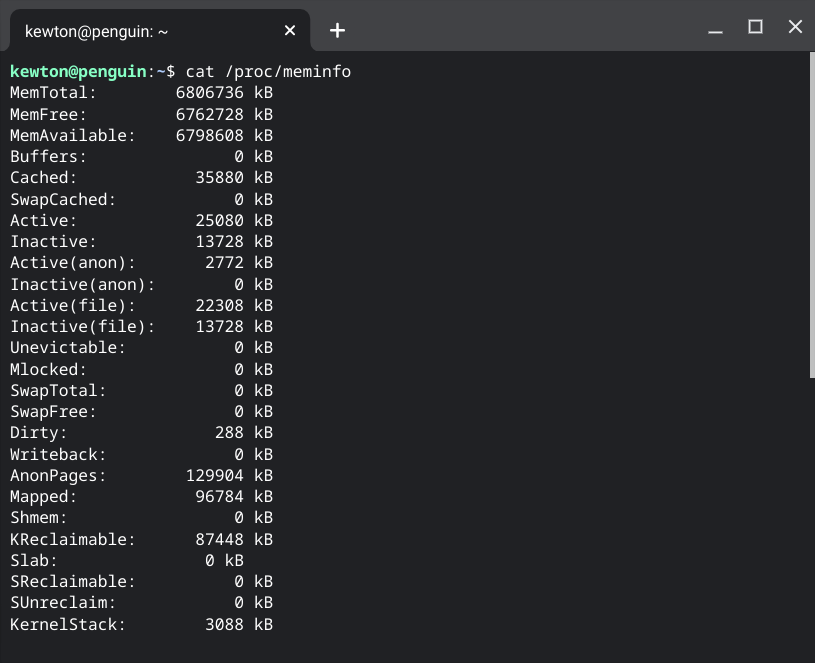
プロセスを確認する
ターミナル上で下記コマンドを実行することでプロセスが確認できます。
top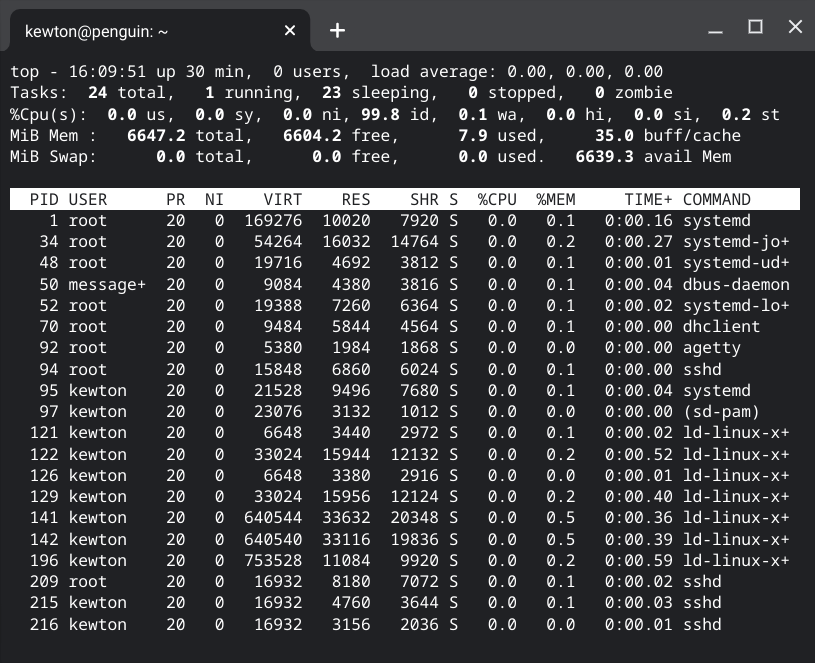
目標③Chrome OSとLinux開発環境の関係を知る
ChromeOSでは、Crostiniというコンテナ技術を使用してDebianというLinux系OSを使用可能にしています。
コンテナ技術によりホストOSのカーネルを共有し、ChromeOSとDebianという2つのOSを動作させています。
Chromebookでは、Debian環境のことをLinux開発環境と呼んでいます。
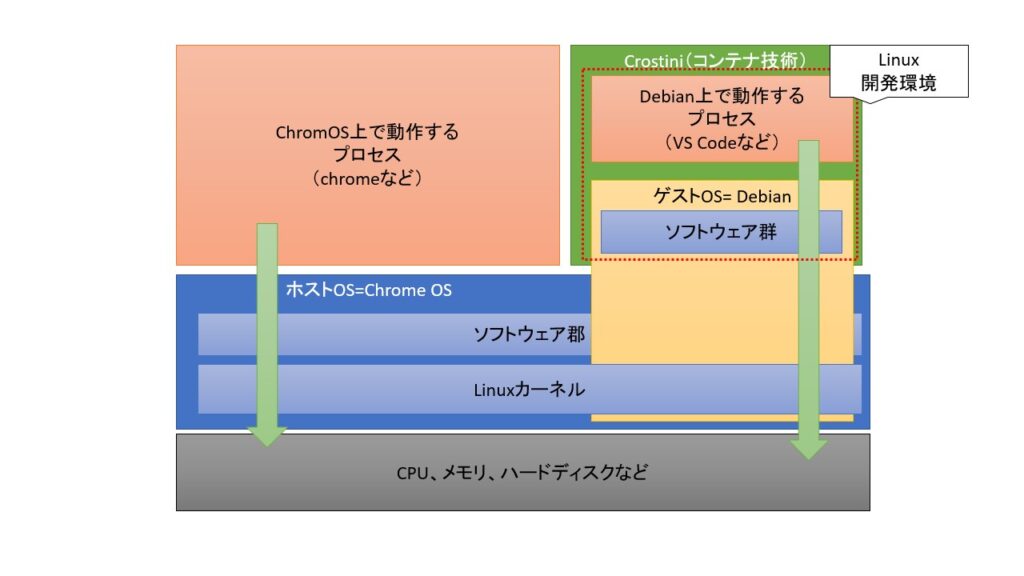
まとめ
本日は、Chromebookを使用してLinux開発環境の構築を構築しました。ご参考になりましたらtwitterをフォローしてSNSでシェアして頂ければ幸いです。
次回は、VS Code のインストールと日本語化を紹介します。
ご参考
ちなみに今回は下記 Chromebook を使用しました。
14.0型フルHD × Core i3 × メモリ8GB を満たす数少ない端末です。
軽くて持ち運びしやすく開発に耐えうるスペックなのでおすすめです。
 | 価格:70,510円 |